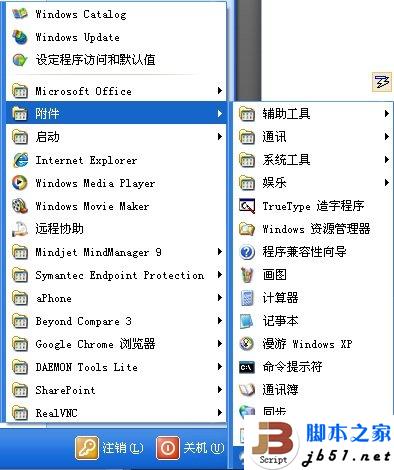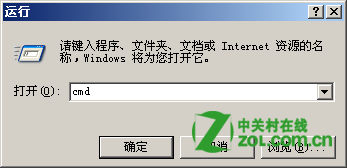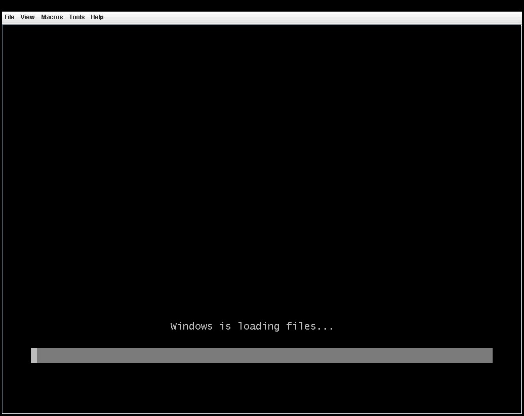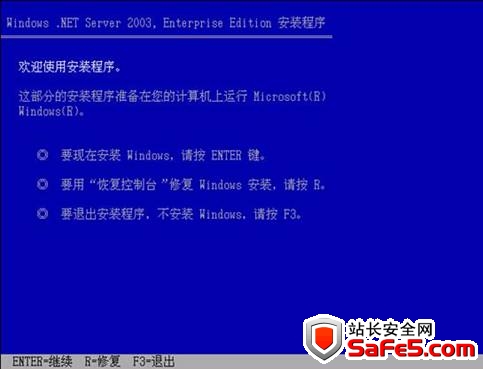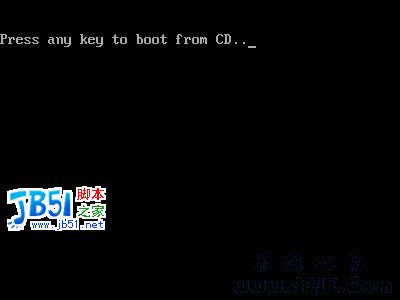高手教你修改Windows 2003机器名的方法
据了解,在同一网段中,每台机器的机器名必须是惟一的,如果出现机器名重复的现象,就会影响用户的正常工作。受冲突的机器将不能正常工作,别的用户也无法正常访问这些机器的共享资源,此外,机器名冲突也会给网管的管理工作造成不便。
为此,就要好好解决这一问题,那么该如何解决呢?那就需要修改重复的机器名,要修改的方法想必大家都不陌生。但是,大家试过远程修改机器名吗?在Windows Server 2003(简称Windows 2003)以前的各版本的Windows系统中要实现这个操作并不容易,需要终端服务器的支持。Windows 2003提供的Web访问接口有效地简化了这个过程,让大家能够很轻松地完成远程修改windows 2003机器名的操作。这样一来,大家不用像以前那样,走到要进行修改的机器前进行操作。
提示:远程客户端所采用的系统是没有任何限制的,只要用户能上网、能运行IE浏览器即可。要被远程修改机器名的机器必须采用windows 2003系统。
在远程客户端,打开IE浏览器,在地址栏中输入“http:***.Windows 2003服务器IP地址:8098”,如“https:**192.168.0.1:8098”,其中“192.168.0.1”为Windows 2003服务器的IP地址,“8098”为远程维护使用的端口号(大家要注意,访问windows 2003服务器使用的是“https”协议,并不是常用的“http”协议)。在弹出的登录对话框中,输入管理员用户名和密码,点击“确定”按钮,即可登录到Web访问接口管理界面。
接下来,在“欢迎使用”界面中,点击“设置服务器名”连接,进入“服务器标识”页面,然后在“服务器名称”栏中输入新的机器名,点击“确定”按钮,重新启动windows 2003服务器,即可使刚才的设置生效。
提示:出于安全方面的考虑,Windows 2003默认状态下是不提供Web访问接口的,必须手工设置。在windows 2003服务器端,依次点击“开始→设置→控制面板”,运行“添加或删除程序”,在弹出的窗口中切换到“添加/删除Windows组件”页面。在“Windows组件向导”对话框中依次进入“应用程序服务器→Internet信息服务(IIS)→万维网服务”选项,选中“远程管理(HTML)”组件,最后点击“确定”按钮即可。
版权声明
本文仅代表作者观点,不代表本站立场。
本文系作者授权发表,未经许可,不得转载。
本文地址:/jtjc/server/2021-03-08/25849.html